现在的手机屏幕都很大,看着很方便,但是要是想单手操作就有些困难,为此手机上多了一个功能叫做小屏模式,小屏模式可以缩小屏幕的显示范围,轻松实现单手操作,那么华为手机上该怎么开启小屏模式呢?按照下面步骤来试一下吧-->
工具/原料
-
演示手机:Honor 8X
-
手机版本:Android 8.1.0
方法/步骤
-
1
首先先打开手机设置
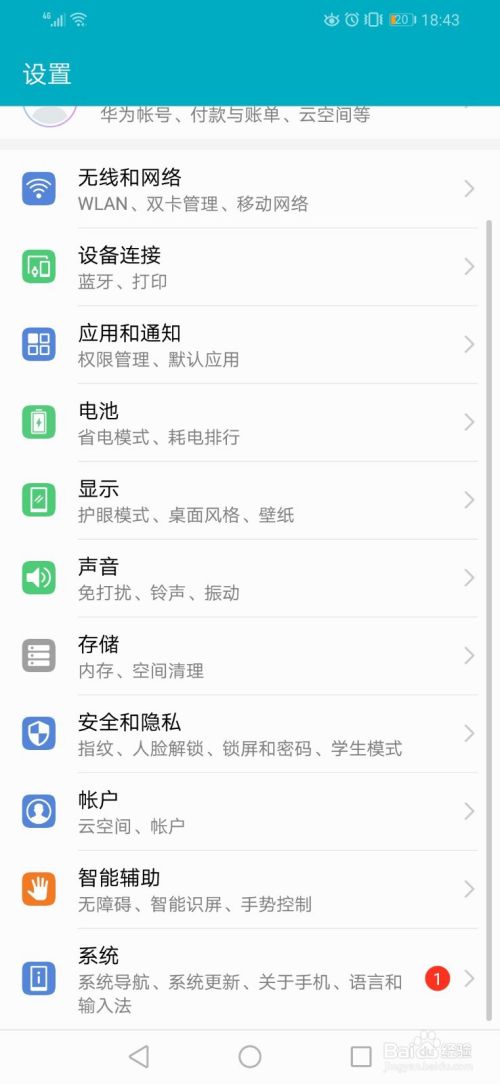
-
2
在设置中滑到最下方点击【智能辅助】
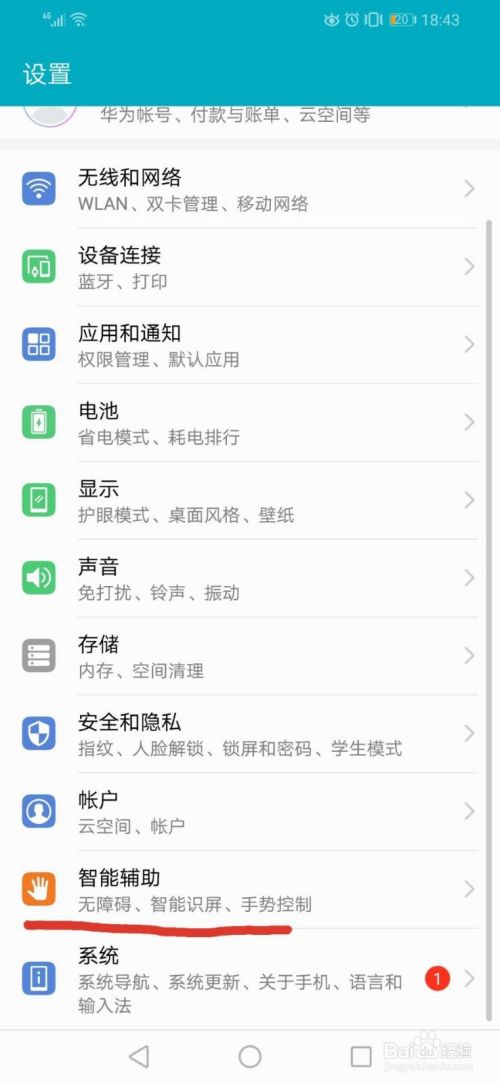
-
3
找到【单手控制】,点击它进到操作界面
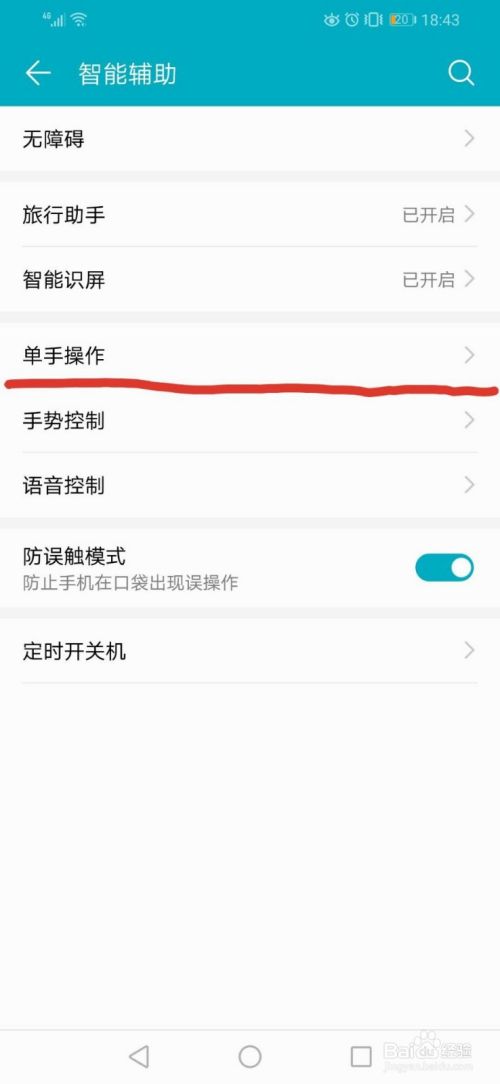
-
4
这时有两个选项,点击上面的【小屏模式】
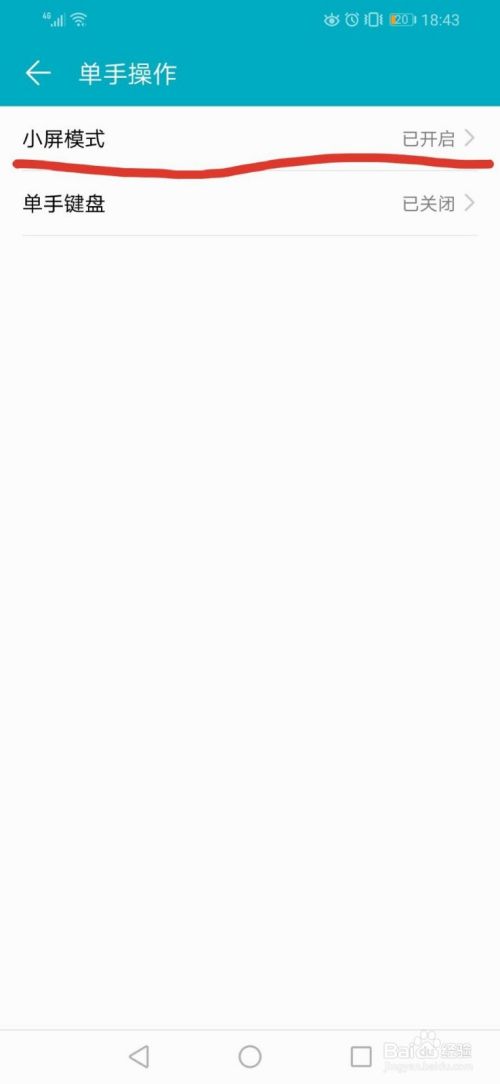
-
5
将下方小屏模式选择成开启状态
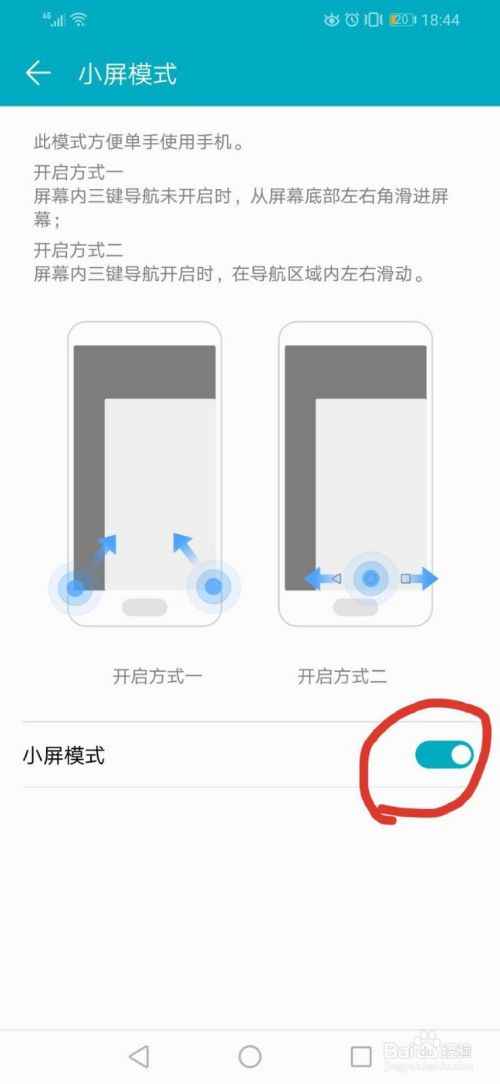
-
6
回到主菜单,如果屏幕下方开启导航栏,此时向左或向右滑动就可以开启小屏模式,点击屏外黑色部分即可退出
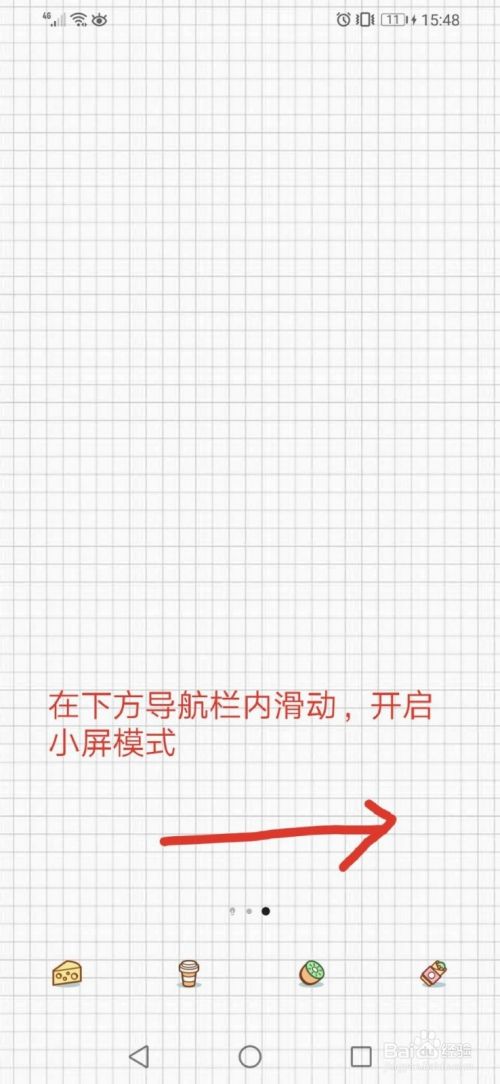
-
7
如果导航栏未开启,则从屏幕底部左右角向屏幕中间滑动,点击屏外黑色部分即可退出

-
8
总结:
1.找到手机设置-->【智能辅助】-->【单手控制】-->【小屏模式】-->开启;
2.如果屏幕下方已开启导航栏,此时向左或向右滑动就可以开启小屏模式;
3.如果屏幕下方导航栏未开启,则从屏幕底部左右角向屏幕中间滑动;
4.点击屏外黑色部分即可退出小屏模式
END
注意事项
-
设置内单手操作未开启时,屏幕内滑动无效
-
屏幕内滑动开始小屏模式时,下方导航栏样式不一样滑动方式也不一样
-
小屏模式只要点击屏外黑色部分即可退出
经验内容仅供参考,如果您需解决具体问题(尤其法律、医学等领域),建议您详细咨询相关领域专业人士。
作者声明:本篇经验系本人依照真实经历原创,未经许可,谢绝转载。
展开阅读全部
文章评论